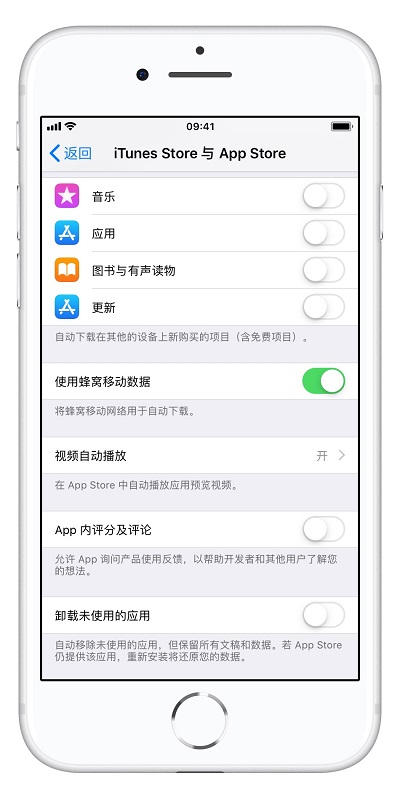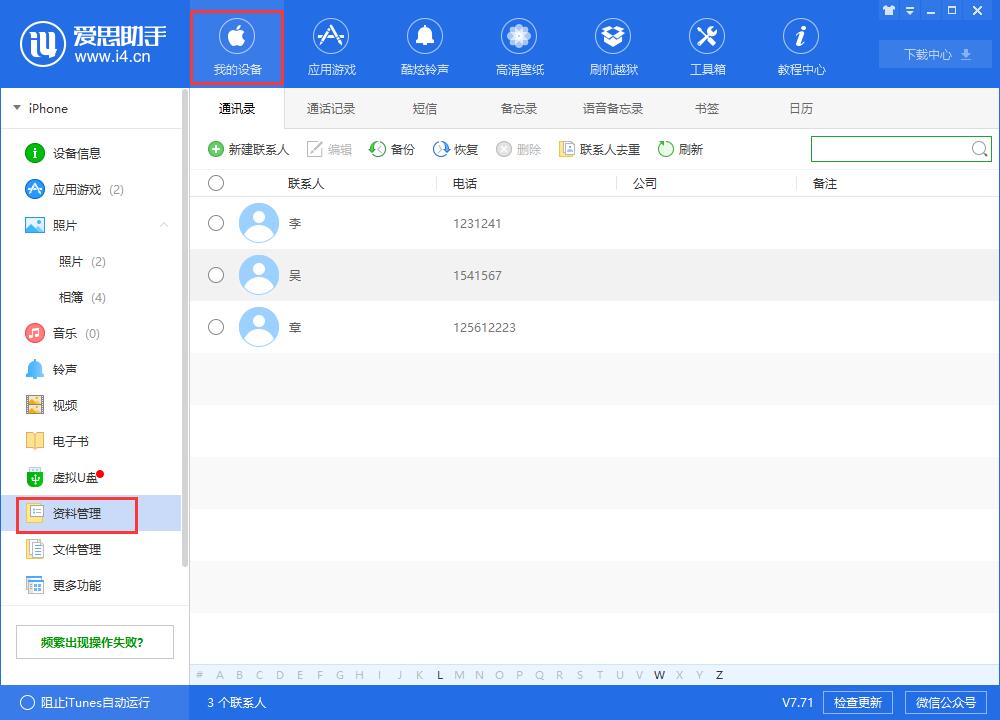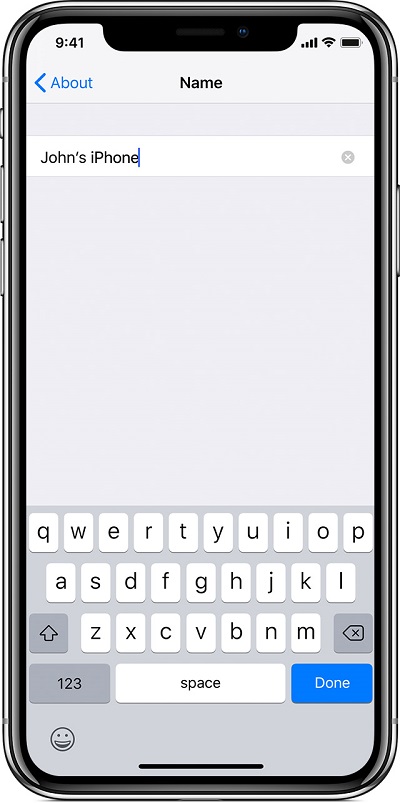许多用户仍在使用16GB iPhone,经常面临需要删除应用程序以释放存储空间的情况,但应用程序中的数据非常重要且难以选择。有时候,某个应用升级失败后,就出现问题,无法打开,只能删除并重新启动。下载,但应用程序数据有丢失的风险。
针对这种情况,iOS 12(实际上iOS11中已经出现了这个功能)将“卸载应用程序”与“删除应用程序”分开。 “卸载应用程序”只会删除应用程序本身,并保留该应用程序的所有数据文件。您只需点击应用程序图标即可重新下载并安装。让我们看看如何做。
操作方法
进入“设置”-“通用”-“iPhone存储空间”,选择一个不经常使用的应用程序,点击“卸载应用程序”,保留本次使用产生的文档和数据,仅删除应用程序本身,重新安装时,它会自动恢复数据;
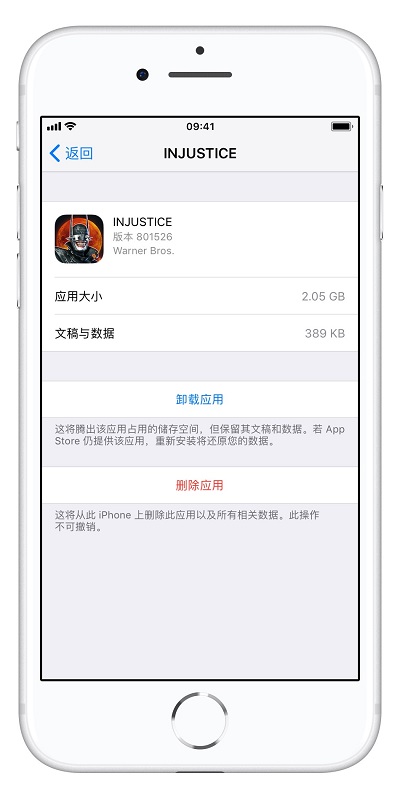
卸载的应用程序图标仍会保留在设备上,且应用程序名称前会出现下载标记。单击此图标可重新安装应用程序并恢复数据;
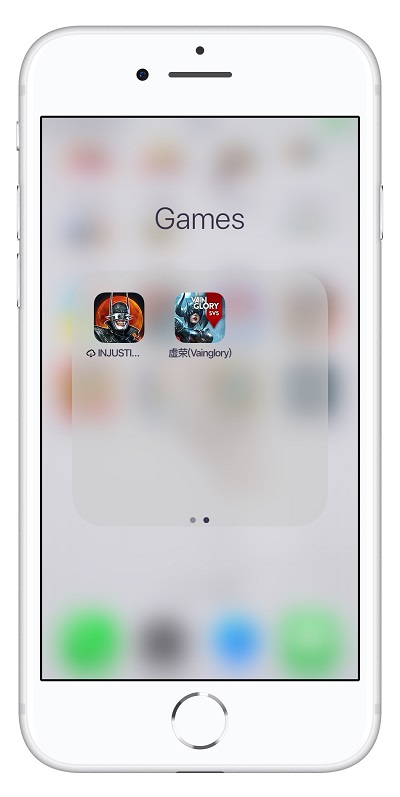
进入“设置”-“通用”-“iPhone存储空间”,可以启用“卸载未使用的应用程序”。当存储空间不足时,系统会自动卸载长期不使用的应用程序,但会保留文档和数据;
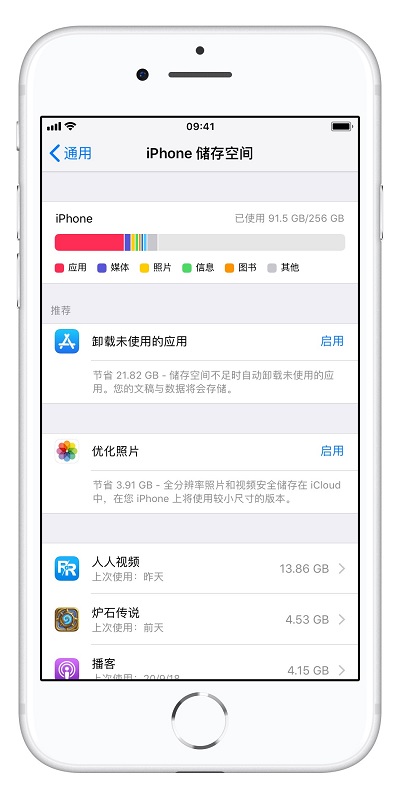
然而,许多用户在打开“卸载未使用的应用程序”后发现很难找到关闭此建议的按钮。其实,进入“设置”-“iTunes Store 和App Store”,向下滑动至底部,就可以关闭自动“卸载未使用的应用程序”功能。